Jak používat Live Text na iPhone, iPad a Mac k extrahování textu z obrázku nebo videa
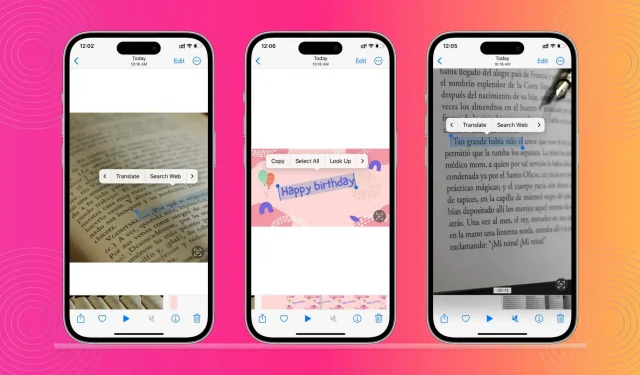
Živý text je vestavěná funkce na iPhonu, iPadu a Macu, která rozpoznává text uvnitř obrázku nebo videa. Odtud můžete kopírovat text, překládat jej, hledat jeho definici a další.
Zde je návod, jak používat Live Text na zařízeních Apple.
Podporovaná zařízení
Živý text můžete používat na Macu se systémem macOS Monterey nebo novějším a na iPhonu a iPadu se systémem iOS 15 nebo novějším:
- iPhone XS a novější
- iPad mini 5. generace nebo novější
- iPad Pro 2020 a vyšší
- iPad 2020 a vyšší
- iPad Air 2019 a novější
Poznámka. Funkce Živý text, představená v iOS 15 a macOS Monterey, umožňuje rozpoznat text na obrázku. Chcete-li však rozpoznat text ve videích, ujistěte se, že váš iPhone, iPad a Mac používají iOS 16, iPadOS 16 a macOS Ventura.
Podporované aplikace
Živý text funguje v několika vestavěných aplikacích Apple, jako je Fotoaparát, Fotografie, Safari, Soubory, Náhled, Rychlé zobrazení Finder atd.
Podporované jazyky
V současné době Live Text funguje, pokud je text v jednom z následujících jazyků:
- kantonský
- čínština
- Angličtina
- francouzština
- Němec
- italština
- japonský
- korejština
- portugalština
- španělština
- ukrajinština
Co můžete dělat s živým textem
Pomocí aplikace fotoaparátu pro iPhone můžete rozpoznat text, čísla, adresy a další na téměř jakémkoli objektu. Můžete jej také použít k extrahování textu z fotografií a videí, které jsou na vašem zařízení nebo v Safari. Tato funkce funguje v celém ekosystému Apple a ve více aplikacích Apple, což znamená, že můžete rozpoznat text z jedné aplikace nebo OS a vložit jej do jiné. Dokáže dokonce najít text na fotografiích pomocí vyhledávání Spotlight!
Použijte živý text na existující fotografie nebo videa
Důležité: Poznámka: Pokud se pokoušíte použít živý text ve videu, ujistěte se, že jste video pozastavili ve správný čas, kdy se text objeví na obrazovce.
iPhone a iPad
Řekněme, že jste svým iPhonem vyfotili fyzickou poznámku nebo nějaký text, který chcete zkopírovat do aplikace Poznámky nebo použít jako popisek na Instagramu. S živým textem můžete jednoduše vzít text a zkopírovat/vložit jej.
1) Spusťte na svém iPhonu nebo iPadu aplikaci Fotky.
2) Klikněte na fotografii s textem, který chcete zkopírovat.
3) V pravém dolním rohu byste měli vidět tlačítko Živý text. Klepnutím na toto tlačítko otevřete zobrazení Živý text.
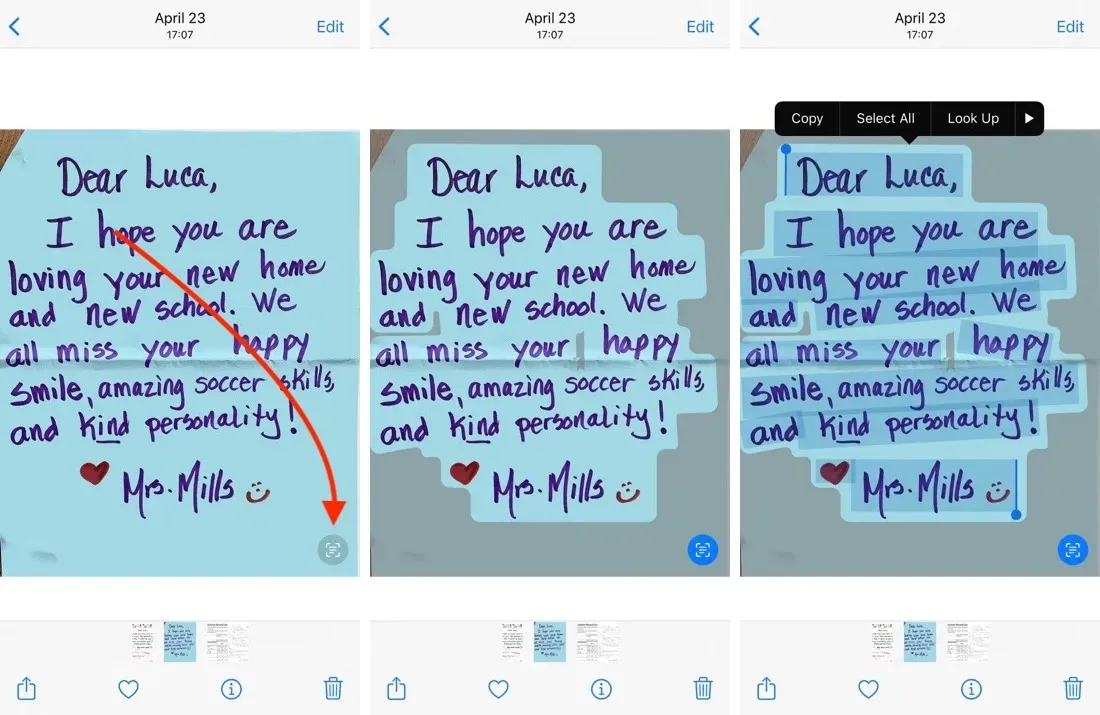
4) Vyberte požadovaný text prstem.
5) Nyní získáte možnosti Kopírovat, Vybrat vše, Hledat, Přeložit, Hledat na webu nebo Sdílet text.
Po zkopírování textu jej můžete vložit do libovolné aplikace.
Mac
Někdy může být živý text velmi užitečný. Můžete jej použít k rozpoznání textu na starých fotografiích nebo na webové stránce v Safari. Zde je návod, jak používat Live Text na Macu:
1) Otevřete fotografii ve Fotkách nebo Náhledu nebo si ji zobrazte v Rychlém zobrazení ve Finderu (výběrem obrázku a stisknutím mezerníku). Můžete také otevřít webovou stránku v Safari s obrázkem s textem.
2) Živý text by měl automaticky rozpoznat text na pozadí. Umístěte kurzor na text a tažením jej vyberte.
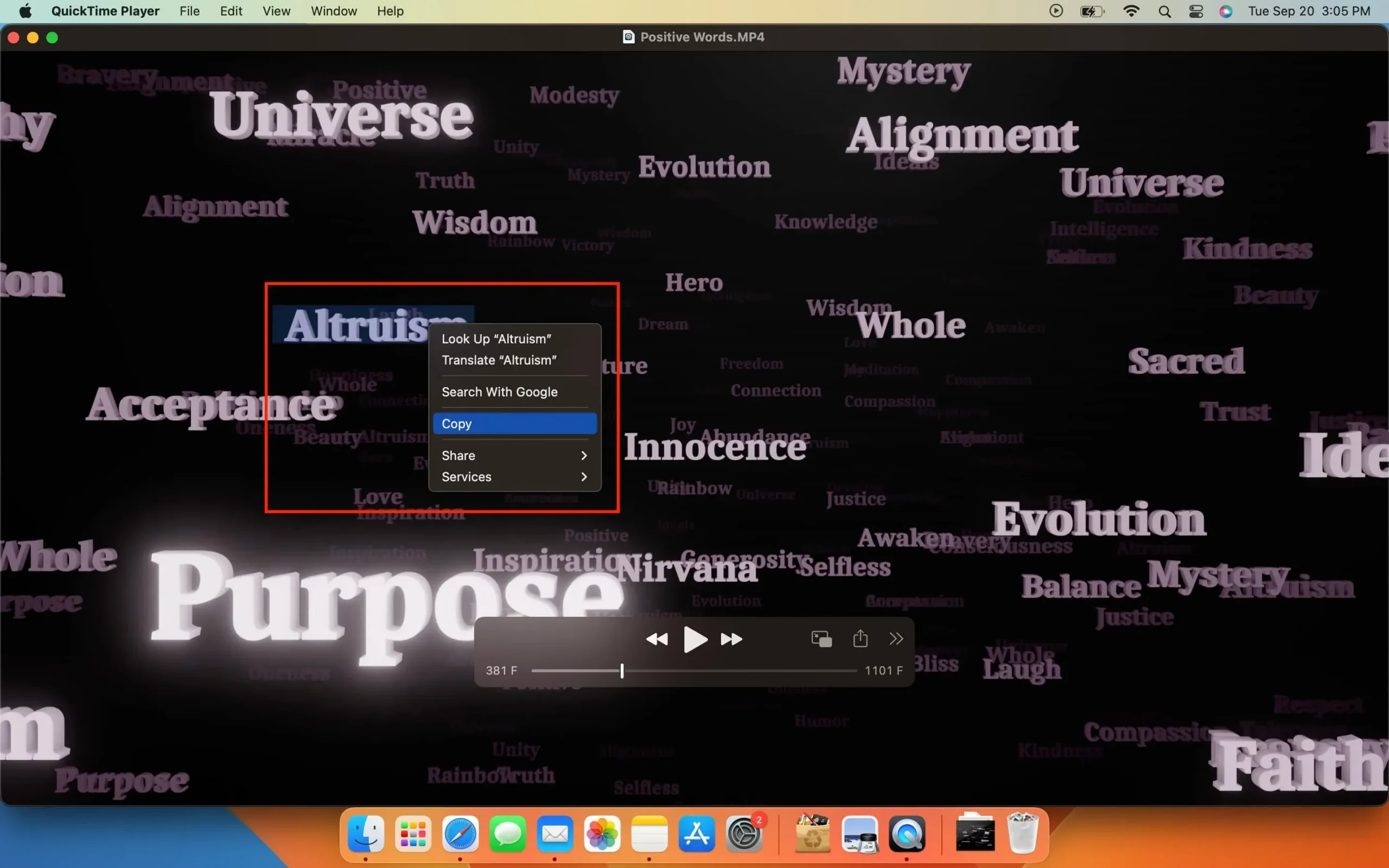
3) Vybraný text můžete zkopírovat kliknutím pravým tlačítkem myši a kopírováním nebo stisknutím klávesové zkratky Command + C. Když kliknete pravým tlačítkem, zobrazí se také možnost překládat, hledat, sdílet, prohledávat web atd.
Extrahujte text pomocí fotoaparátu iPhone a živého textu
Pomocí živého textu můžete také použít fotoaparát iPhonu k extrahování textu z toho, co je vidět v hledáčku. Funguje to takto:
1) Otevřete na svém iPhonu nebo iPadu aplikaci Fotoaparát.
2) Namiřte fotoaparát na jakýkoli objekt, na kterém je text, a klepněte na oblast, kde je text.
3) Kolem textu se nyní objeví žlutá závorka.
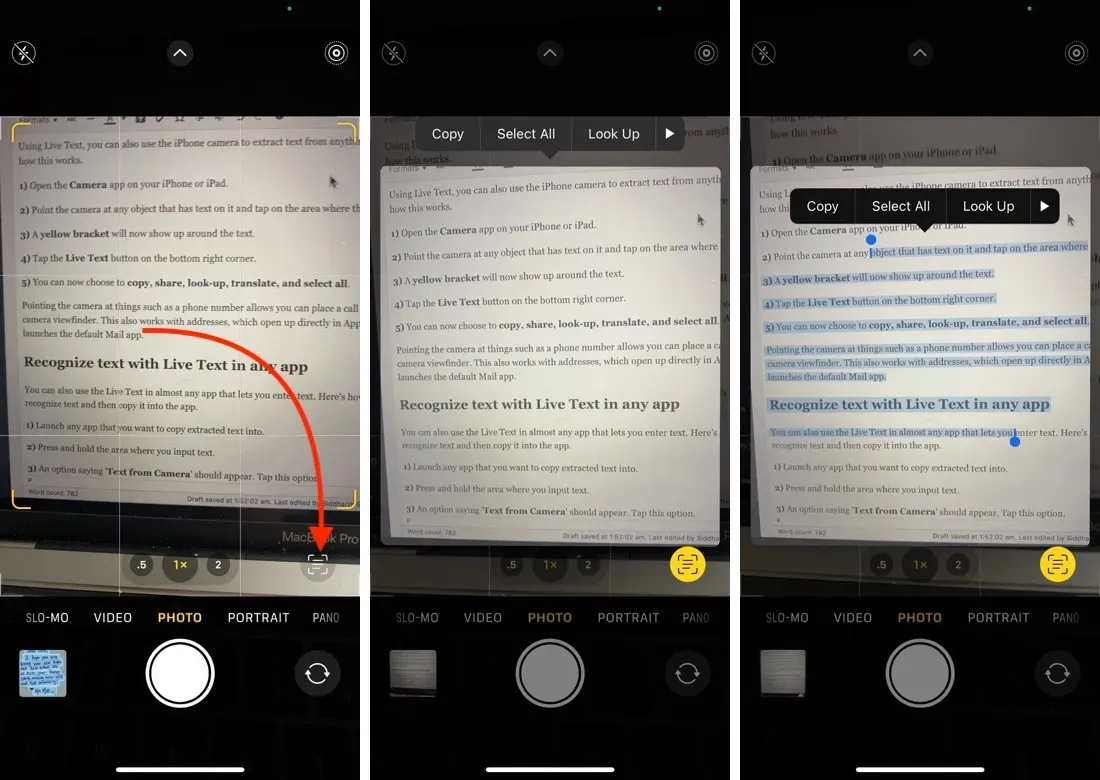
4) Klikněte na tlačítko „Živý text“ v pravém dolním rohu. Nyní můžete přejetím přes text vybrat jeho části. Vše můžete také kopírovat, sdílet, vyhledávat, překládat a vybírat.
Namíření fotoaparátu na věci, jako je telefonní číslo, vám umožní volat přímo z hledáčku fotoaparátu vašeho iPhonu. Funguje to také s adresami, které se otevírají přímo v Apple Maps, a e-mailovými ID, které ve výchozím nastavení spouštějí aplikaci Mail.
Vložte text do aplikace pomocí Živého textu
Živý text můžete také použít téměř v jakékoli aplikaci, která umožňuje zadávat text. Zde je návod, jak můžete pomocí živého textu vložit text a poté jej automaticky vložit do aplikace:
1) Spusťte libovolnou aplikaci, kam chcete extrahovaný text vložit. Může to být pošta, poznámky atd.
2) Stiskněte a podržte oblast, kam chcete zadat text. Měla by se objevit možnost „Text z fotoaparátu“. Dotkněte se této možnosti. Nyní bude obrazovka rozdělena na dvě části a ve spodní části se objeví hledáček fotoaparátu.
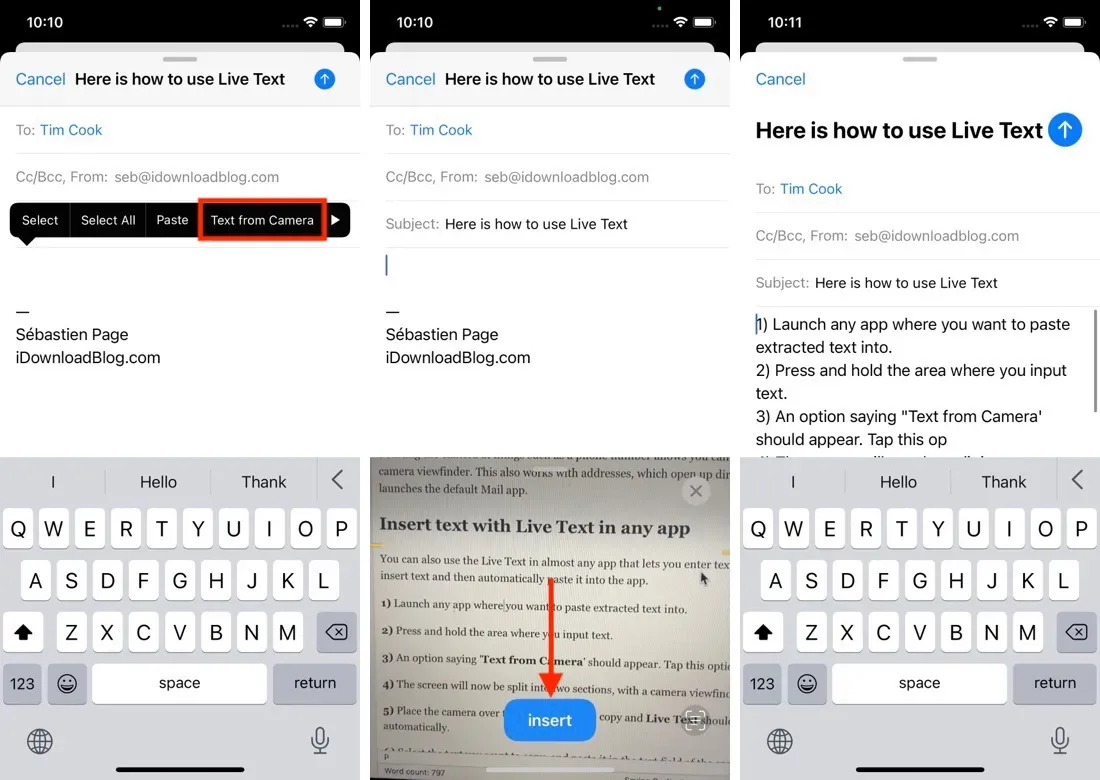
3) Namiřte fotoaparát na text, který chcete zkopírovat, a Živý text by měl automaticky začít rozpoznávat text. Zvýrazněte text, který chcete zkopírovat, a vložte jej do textového pole aplikace.



Napsat komentář